Cara Mengatur Diskon Pengiriman untuk Pembelian Massal di WooCommerce
Diterbitkan: 2023-10-23Pergeseran halus dalam proses pembelian WooCommerce, seperti diskon pengiriman, dapat menjadi sangat penting dalam mendorong penjualan dan meningkatkan loyalitas pelanggan. Artikel ini menjelaskan dampak, kasus penggunaan, dan panduan pengaturan langkah demi langkah untuk menerapkan diskon pengiriman dan pengiriman gratis untuk pembelian massal di WooCommerce.
Dampak Diskon Pengiriman terhadap Peningkatan Penjualan
Di Octolize, kami sangat yakin bahwa pengiriman dapat meningkatkan atau menghancurkan penjualan e-niaga . Tidak diragukan lagi, ini adalah poin penting dalam proses pembelian. Namun, pada titik ini, ditutup atau tidaknya penjualan bergantung pada kualitas pengalaman yang Anda berikan kepada pelanggan. Untuk memastikan bahwa ini bukan hanya keyakinan kita, mari kita lihat alasan pengabaian dalam laporan pembayaran dari Baymard Institute .
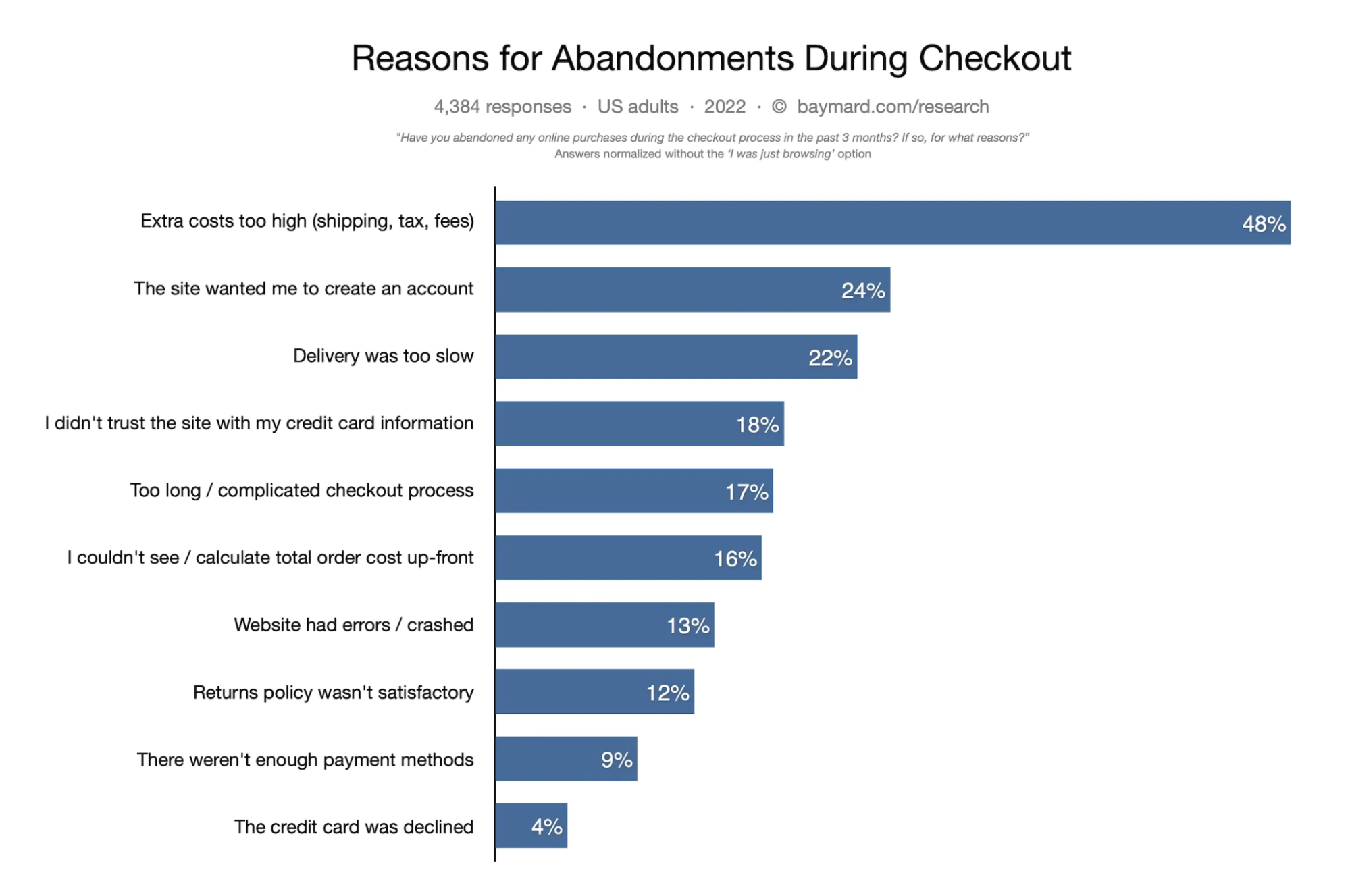
Dari sepuluh alasan paling umum keranjang belanja ditinggalkan, empat di antaranya terkait dengan pengiriman:
- Biaya pengiriman yang tidak terduga
- Pengiriman terlalu lambat
- Kebijakan pengembalian tidak memuaskan
- Saya tidak dapat melihat/menghitung total biaya pesanan di muka
Hal ini membuktikan bahwa keefektifan diskon pengiriman di WooCommerce bukan sekadar strategi dugaan, melainkan strategi yang mendalami psikologi konsumen dan didukung oleh data empiris. Memanfaatkan diskon pengiriman di WooCommerce tidak hanya merangsang penjualan langsung tetapi juga menumbuhkan lingkungan yang kondusif bagi retensi pelanggan dan loyalitas merek.
Diskon Pengiriman untuk Pembelian Massal juga merupakan solusi bagus jika target pelanggan Anda adalah perusahaan lain. Diskon untuk pembelian dalam jumlah besar, yang lebih cenderung dilakukan oleh pelanggan tersebut, dapat memberi Anda keunggulan dibandingkan pesaing Anda.
Gunakan Kasus Pengiriman Diskon pada Pesanan Massal
Pengiriman diskon yang diterapkan secara strategis untuk pesanan massal dapat menjadi sangat penting dalam berbagai skenario.
Retensi pelanggan:
Menawarkan diskon pengiriman untuk pesanan massal memikat pelanggan untuk tidak hanya meningkatkan nilai pesanan mereka namun juga meningkatkan kemungkinan bisnis yang berulang dengan menetapkan preseden nilai.
Keterlibatan B2B:
Bisnis yang melakukan pembelian dalam jumlah besar dapat didorong untuk meningkatkan volume pesanan mereka ketika ditawarkan diskon pengiriman berskala besar, sehingga memastikan transaksi yang saling menguntungkan.
Solusi pengiriman berbasis keranjang WooCommerce
Dalam hal pengiriman di WooCommerce dan mengatur biaya pengiriman untuk pesanan massal, saya merekomendasikan plugin Fleksibel Shipping PRO. Ini adalah salah satu plugin pengiriman WooCommerce terbaik di pasar. Ini memungkinkan Anda mengatur tarif pengiriman berdasarkan berbagai kondisi seperti berat, ukuran, kelas pengiriman, atau peran pengguna. Tidak hanya itu, ini juga memungkinkan Anda menyembunyikan metode pengiriman WooCommerce berdasarkan kondisi tersebut.
Penetapan harga pengiriman berdasarkan keranjang adalah salah satu fitur paling populer dari plugin itu, dan saya akan menunjukkan cara mengonfigurasinya langkah demi langkah. Dengan cara ini, Anda dapat dengan mudah mengelola metode pengiriman WooCommerce dengan diskon untuk pembelian massal.
Pengiriman Fleksibel PRO WooCommerce £ 89
Pengiriman Tarif Tabel terbaik untuk WooCommerce. Periode. Buat aturan pengiriman berdasarkan berat, total pesanan, atau jumlah barang.
Masukkan ke keranjang atau Lihat DetailCara Mengatur Diskon Pengiriman untuk Pesanan Massal
Anda dapat mengatur diskon pengiriman untuk pesanan massal hanya dalam beberapa langkah sederhana:
Langkah 1. Tambahkan metode Pengiriman Fleksibel ke Zona Pengiriman WooCommerce Anda
Langkah 2. Konfigurasikan pengaturan umum metode pengiriman
Langkah 3. Tetapkan biaya pengiriman untuk produk tertentu
Langkah 4. Tambahkan diskon pengiriman untuk pesanan massal
Langkah 1. Tambahkan metode Pengiriman Fleksibel ke Zona Pengiriman WooCommerce Anda
Dengan plugin Pengiriman Fleksibel PRO terinstal dan diaktifkan, Anda dapat melanjutkan ke langkah pertama, menambahkan metode pengiriman di WooCommerce. Buka WooCommerce → Pengaturan → Pengiriman . Di sana, edit zona pengiriman di mana Anda ingin bilah pengiriman gratis. Selanjutnya, klik tombol Tambahkan metode pengiriman .

Kemudian, pilih jenis metode pengiriman Anda. Pilih Pengiriman Fleksibel.

Dengan menambahkan , saatnya .
Langkah 2. Konfigurasikan pengaturan umum metode pengiriman
Sekarang saatnya mengkonfigurasi pengaturan umum metode pengiriman dengan Diskon Pengiriman untuk Pesanan Massal. Di bagian Pengaturan Umum, Anda dapat mengatur Judul dan Metode . Di bawah ini Anda juga dapat mengubah pengaturan pajak untuk dan .

Langkah 3. Tetapkan biaya pengiriman untuk produk tertentu
Sekarang, buka tabel Aturan Perhitungan Biaya Pengiriman , yang merupakan bagian terpenting dari konfigurasi metode pengiriman yang memungkinkan Anda mengonfigurasi hampir semua skenario pengiriman.
Untuk mengatur biaya pengiriman produk tertentu, pilih Produk dari ketentuan yang tersedia.

Kemudian, masukkan produk yang ingin Anda tawarkan dengan diskon tersebut.

Dengan cara yang sama, Anda dapat memilih kelompok produk yang lebih luas. Plugin Pengiriman Fleksibel PRO WooCommerce memungkinkan Anda mengatur biaya pengiriman untuk:
- Produk (juga mendukung produk variabel)
- Label produk
- Kategori Produk
- Kelas Pengiriman
Terakhir, masukkan biaya pengiriman reguler di kolom Biaya .
Langkah 4. Tambahkan diskon pengiriman untuk pesanan massal
Sekarang konfigurasi lebih lanjut dimulai. Pertama, tambahkan kondisi lain pada aturan pertama. Untuk melakukannya, gunakan tombol plus. Ini terlihat seperti ini:

Ini memungkinkan Anda menambahkan ketentuan tambahan yang akan digunakan dengan ketentuan sebelumnya. Dengan cara ini, Anda dapat mengonfigurasi aturan pengiriman yang lebih detail seperti menentukan biaya pengiriman berdasarkan sejumlah produk tertentu di keranjang.
Untuk melakukannya, dalam kondisi tambahan, pilih Item .

Kemudian, tetapkan jumlah produk yang memenuhi syarat untuk pengiriman reguler. Misalnya, jika Anda ingin menawarkan diskon pengiriman untuk pesanan dengan 10 atau lebih produk yang sama, tetapkan jumlah maksimum untuk pengiriman reguler sebagai 9.


Dengan cara ini, biaya pengiriman reguler akan ditampilkan untuk pesanan dengan 9 produk A atau kurang di keranjang.
Saatnya untuk mengonfigurasi biaya pengiriman yang didiskon. Untuk melakukannya, pilih aturan pengiriman pertama dan gunakan tombol Duplikat aturan yang dipilih .

Seperti yang Anda lihat, sekarang Anda memiliki dua aturan pengiriman. Untuk menawarkan potongan biaya pengiriman untuk pesanan massal, ubah rentang kuantitas dan masukkan potongan biaya pengiriman.
Dalam contoh saya, seluruh konfigurasi terlihat seperti ini:
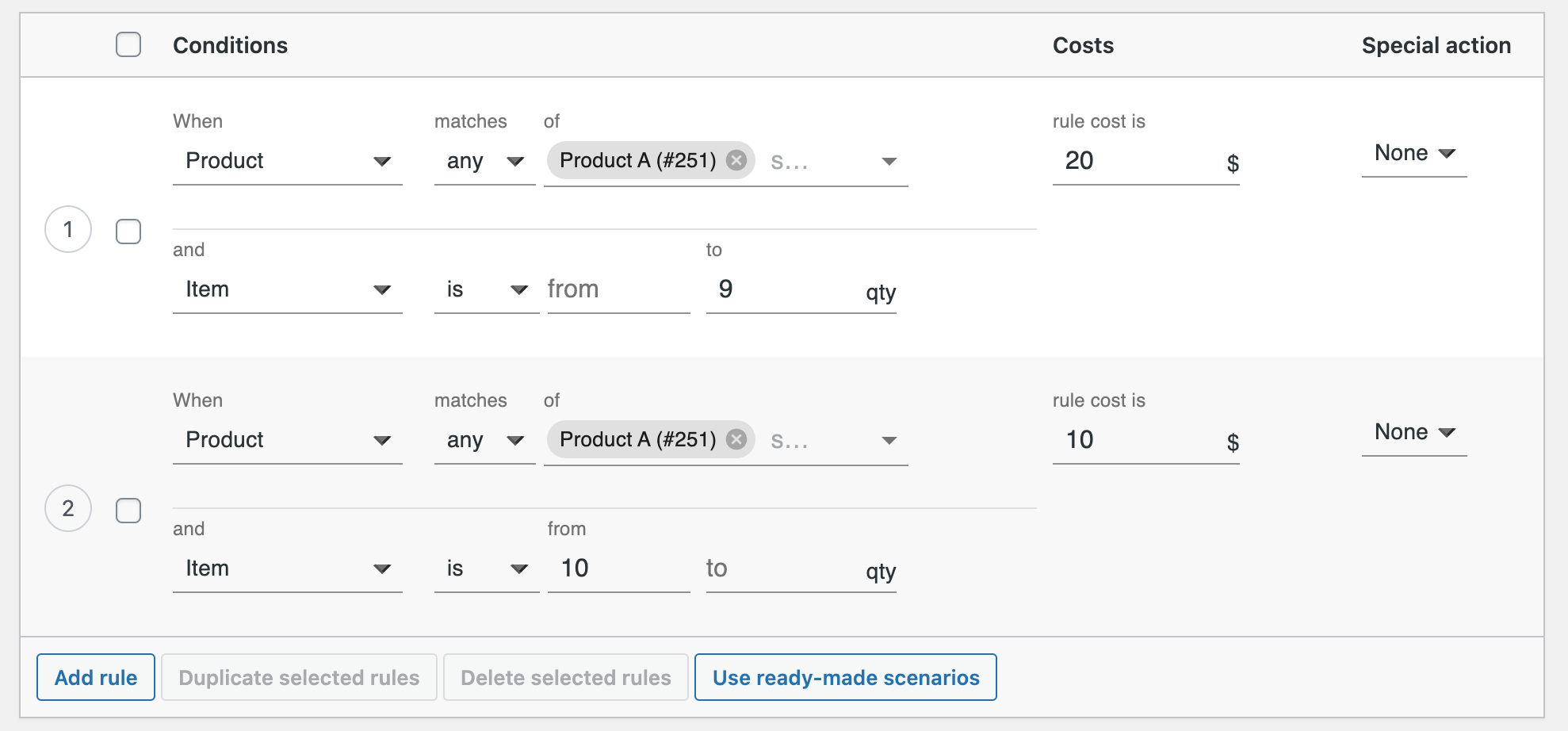
Dengan cara serupa, Anda dapat membuat konfigurasi Anda sendiri dengan rangkaian produk berbeda dan ambang diskon tambahan.
Cara Mengatur Pengiriman Gratis untuk Pesanan Massal
Anda dapat mengatur pengiriman gratis untuk pesanan massal hanya dalam beberapa langkah sederhana:
Langkah 1. Tambahkan metode Pengiriman Fleksibel ke Zona Pengiriman WooCommerce Anda
Langkah 2. Konfigurasikan pengaturan umum metode pengiriman
Langkah 3. Tetapkan biaya pengiriman untuk produk tertentu
Langkah 4. Tambahkan pengiriman gratis untuk pesanan massal
Langkah 1. Tambahkan metode Pengiriman Fleksibel ke Zona Pengiriman WooCommerce Anda
Dengan plugin Pengiriman Fleksibel PRO terinstal dan diaktifkan, Anda dapat melanjutkan ke langkah pertama, menambahkan metode pengiriman di WooCommerce. Buka WooCommerce → Pengaturan → Pengiriman . Di sana, edit zona pengiriman di mana Anda ingin bilah pengiriman gratis. Selanjutnya, klik tombol Tambahkan metode pengiriman .

Kemudian, pilih jenis metode pengiriman Anda. Pilih Pengiriman Fleksibel.

Dengan menambahkan , saatnya .
Langkah 2. Konfigurasikan pengaturan umum metode pengiriman
Sekarang saatnya mengkonfigurasi pengaturan umum metode pengiriman dengan Diskon Pengiriman untuk Pesanan Massal. Di bagian Pengaturan Umum, Anda dapat mengatur Judul dan Metode . Di bawah ini Anda juga dapat mengubah pengaturan pajak untuk dan .

Langkah 3. Tetapkan biaya pengiriman untuk produk tertentu
Sekarang, buka tabel Aturan Perhitungan Biaya Pengiriman , yang merupakan bagian terpenting dari konfigurasi metode pengiriman yang memungkinkan Anda mengonfigurasi hampir semua skenario pengiriman.
Untuk mengatur biaya pengiriman produk tertentu, pilih Produk dari ketentuan yang tersedia.

Kemudian, masukkan produk yang ingin Anda tawarkan dengan diskon tersebut.

Dengan cara yang sama, Anda dapat memilih kelompok produk yang lebih luas. Plugin Pengiriman Fleksibel PRO WooCommerce memungkinkan Anda mengatur biaya pengiriman untuk:
- Produk (juga mendukung produk variabel)
- Label produk
- Kategori Produk
- Kelas Pengiriman
Terakhir, masukkan biaya pengiriman reguler di kolom Biaya .
Langkah 4. Tambahkan pengiriman gratis untuk pesanan massal
Sekarang konfigurasi lebih lanjut dimulai. Pertama, tambahkan kondisi lain pada aturan pertama. Untuk melakukannya, gunakan tombol plus. Ini terlihat seperti ini:

Ini memungkinkan Anda menambahkan ketentuan tambahan yang akan digunakan dengan ketentuan sebelumnya. Dengan cara ini, Anda dapat mengonfigurasi aturan pengiriman yang lebih detail seperti menentukan biaya pengiriman berdasarkan sejumlah produk tertentu di keranjang.
Untuk melakukannya, dalam kondisi tambahan, pilih Item .

Kemudian, tetapkan jumlah produk yang memenuhi syarat untuk pengiriman reguler. Misalnya, jika Anda ingin menawarkan pengiriman gratis untuk pesanan 10 atau lebih produk yang sama, tetapkan jumlah maksimum untuk pengiriman reguler sebagai 9.

Dengan cara ini, biaya pengiriman reguler akan ditampilkan untuk pesanan dengan 9 produk A atau kurang di keranjang.
Saatnya mengkonfigurasi pengiriman gratis. Untuk melakukannya, pilih aturan pengiriman pertama dan gunakan tombol Duplikat aturan yang dipilih .

Seperti yang Anda lihat, sekarang Anda memiliki dua aturan pengiriman. Untuk menawarkan biaya pengiriman gratis untuk pesanan massal, ubah rentang kuantitas dan tetapkan biaya pengiriman sebagai 0.
Dalam contoh saya, seluruh konfigurasi terlihat seperti ini:
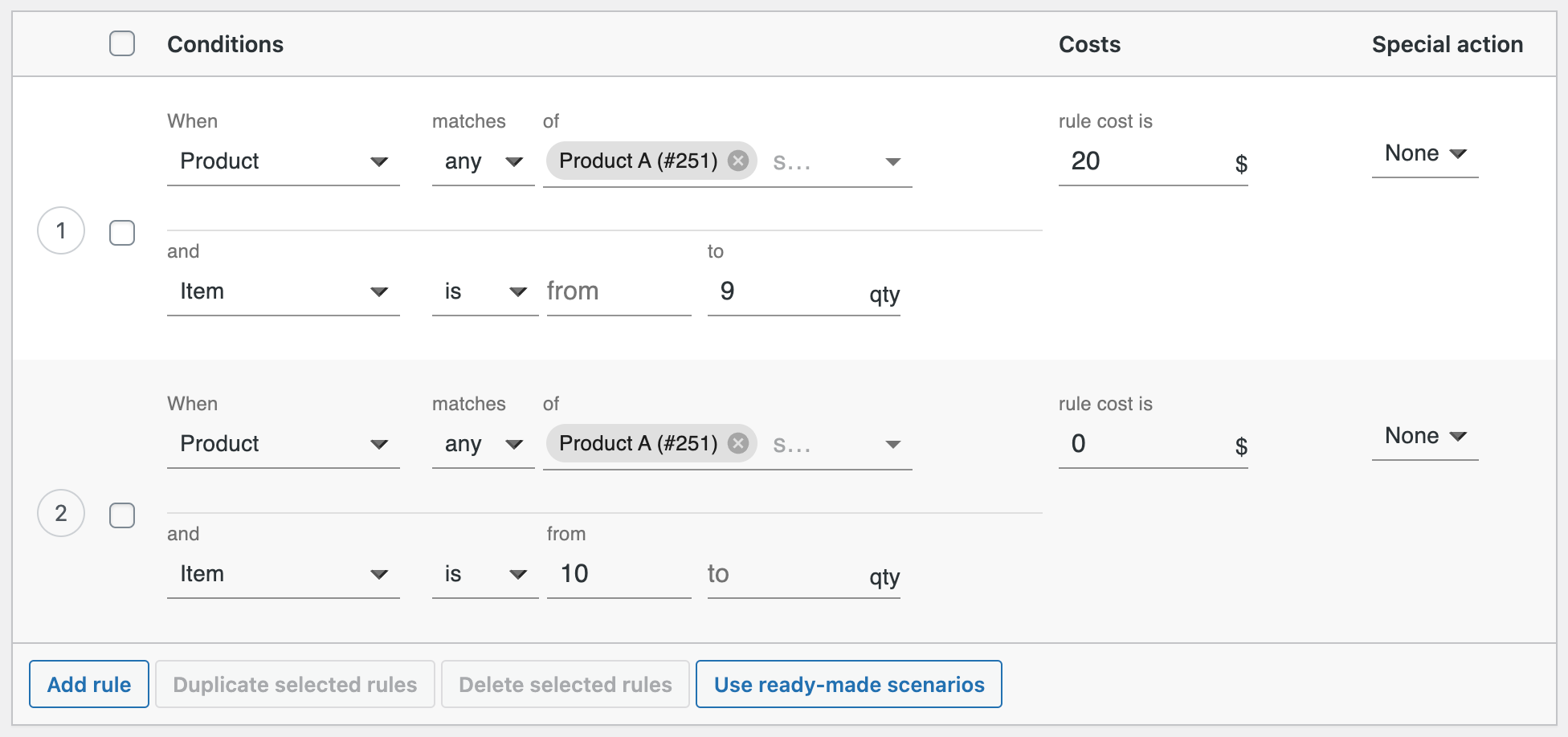
Jika mau, Anda dapat menambahkan ambang tengah untuk diskon pengiriman dan menggabungkannya seperti ini:
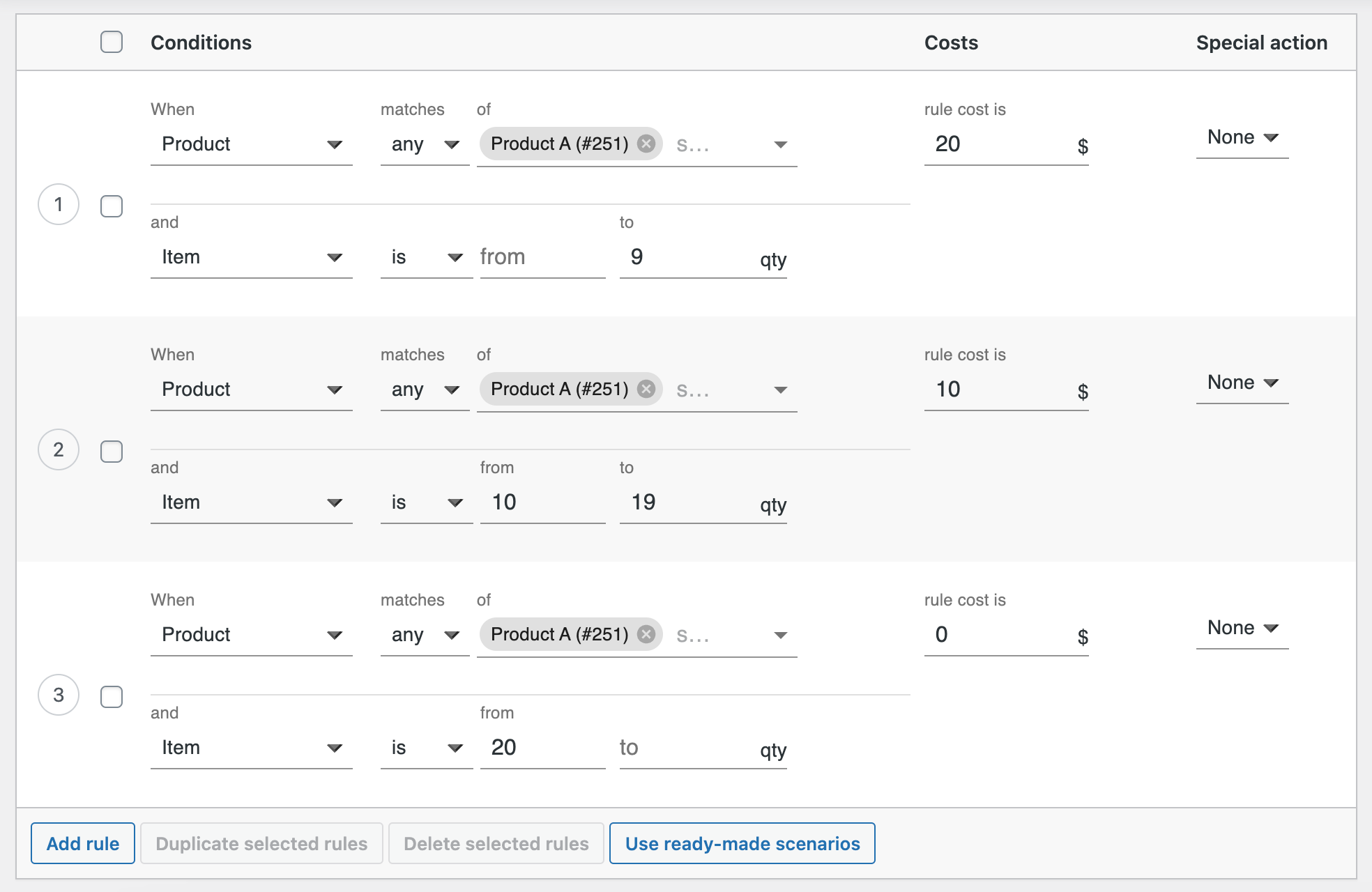
Jadi, dengan pembelian hingga 9 produk, biaya pengirimannya adalah $20, dari 10 menjadi 19 dikurangi $10, dan di atas 20 produk, pelanggan menerima pengiriman gratis.
Mengoptimalkan Diskon Pengiriman Anda
Menawarkan Penawaran Eksklusif untuk Pelanggan dan Anggota
Tingkatkan persepsi nilai menjadi bagian dari komunitas merek Anda dengan memberikan akses eksklusif atau awal ke penawaran pengiriman untuk pelanggan dan anggota.
Program Loyalitas: Integrasikan diskon pengiriman Anda sebagai bagian dari program loyalitas yang komprehensif, memastikan keterlibatan dan pembelian yang berkelanjutan.
Akses Eksklusif: Memberikan anggota akses awal atau eksklusif ke penawaran pengiriman khusus, yang menanamkan rasa eksklusivitas dan penghargaan.
Tampilkan biaya Pengiriman di halaman produk
Pelanggan juga lebih memilih menghindari biaya tak terduga. Solusi paling sederhana dan efektif adalah dengan menampilkan biaya pengiriman yang sudah ada di halaman produk . Berdasarkan studi yang dilakukan oleh Baymard Institute , 64% subjek uji mencari biaya pengiriman di halaman produk sebelum memutuskan untuk menambahkan produk ke keranjang. Ini menunjukkan dengan jelas betapa lebih mudahnya bagi klien Anda untuk memutuskan apakah akan membeli atau tidak ketika kalkulator biaya pengiriman diaktifkan di halaman produk. Anda dapat menyederhanakan pengiriman dan mengurangi jumlah gerobak yang ditinggalkan di bisnis Anda dengan melakukan ini.
Ringkasan
Pada artikel ini saya menunjukkan cara mengatur Diskon Pengiriman untuk Pembelian Massal di WooCommerce dengan contoh kerja. Selain itu, Anda mempelajari cara menggunakannya untuk menawarkan pengiriman gratis untuk pesanan massal di WooCommerce. Dengan pengetahuan ini, Anda akan dapat mengonfigurasi pengiriman lanjutan tanpa masalah besar. Semoga beruntung!
